איתור קבצים אבודים או חסרים ב- OneDrive
עם זאת, אתה משתמש ב- OneDrive, מומלץ לחפש באחסון שלך ב- OneDrive באמצעות אתר האינטרנט של OneDrive. זה המקום שבו כל המכשירים שלך מסתנכרנים ומאחסן את הקבצים שלך, וזה המקום הטוב ביותר להתחיל לחפש בו.
עצה: משתמש באפליקציה למכשירים ניידים? ניתן למצוא את התצוגה קבצים בחלק העליון של מסך האפליקציה למכשירים ניידים המעודכן, לצד תמונת החשבון שלך.
בחר סוג חשבון ובצע את השלבים הבאים, או בחר בלחצן התחל הדרכה כדי לראות הוראות שלב אחר שלב.התחל הדרכה
-
היכנס לאתר האינטרנט OneDrive האינטרנט www.onedrive.comהיכנס
עצה: משתמשים ניידים צריכים להשתמש בחלון פרטי או בסתר כדי למנוע את הפתיחה של אפליקציית OneDrive.
-
השתמש באפשרות חפש הכל בחלק העליון של הדף כדי לחפש את הקבצים שלך.
עצה: בעת חיפוש, אל תשתמש רק בשם קבצים, חפש עם תיאורים, תגיות, תאריכים ומקומות, למשל "cat", "sunny", "April" או "Paris".
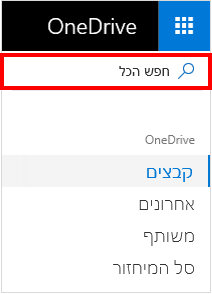
הערות:
-
קבצים בכספת האישית שלך אינם מופיעים בתוצאות החיפוש.
-
אם מישהו מוחק קובץ או תיקיה שהוא שיתף איתך, הם לא יהיו זמינים עוד.
-
-
בצד הימני של אתר האינטרנט של OneDrive, בחר סל המיחזור
-
אם אתה מוצא את הפריט המבוקש, בחר אותו ובחר שחזר בחלק העליון של הדף.
הערה: קבצים שנמחקו מהכספת האישית שלך מופיעים בסל המיחזור רק אם הכספת האישית שלך לא נעולה לפני בדיקת סל המיחזור. באפשרותך לבטל את הנעילה של הכספת האישית ולראות פריטים אלה אם אתה בוחר הצג פריטים בכספת האישיתבסל המיחזור.
קבצים מהכספת האישית שלך אינם מופיעים בתוצאות החיפוש, כך שייתכן שתרצה לאשר שהקבצים החסרים אינם מאוחסנים בכספת האישית שלך.
כדי לבטל את הנעילה של הכספת האישית ולראות פריטים אלה במיקום זה, בחר הצג פריטים בכספת האישיתבסל המיחזור. אם אינך רואה את הפקודה, הכספת האישית כבר לא נעולה.
אם אינך מצליח למצוא קבצים שמחיקה, בדוק אם נכנסת לתיקיה הנכונה חשבון Microsoft- ייתכן שהקבצים שלך יהיו בטוחים ב- OneDrive.
האם השתמשת במחשב או בחשבון של אדם אחר בעת שמירת הקובץ? האם מישהו אחר נכנס למחשב שלך כאשר הקובץ נשמר? אם כן, צא מ- OneDrive שלך והיכנס שוב באמצעות החשבון האחר.
אם אתה גם משתמש OneDrive לעבודה או לבית הספר, ייתכן ששמרת את הקבצים בחשבון האחר שלך במקום בחשבון האישי שלך. כדי לבדוק אם הקבצים ב- OneDrive לעבודה או לבית הספר, עיין בכרטיסיה עבודה /בית ספר בסמוך לחלק העליון של מאמר זה.
הערה: ייתכן שחשבונות אישיים שאינם פעילים במשך שנתיים נמחקו. ייתכן שלחשבונות בעבודה או בבית הספר יש קבצים שנמחקו לאחר 93 יום.
אם אתה מנוי של Microsoft 365, באפשרותך לשחזר את OneDrive כולו לנקודה קודמת בזמן.
-
פתח את האפשרויות שחזר את OneDrive שלך.
-
בטל את כל הפעולות שהתרחשו הן בקבצים והן בתיקיות ב- 30 הימים האחרונים.
זהירות: בעת השחזור, כל הקבצים או התיקיות שנוצרו לאחר תאריך נקודת השחזור יישלחו לסל המיחזור של OneDrive. באפשרותך לשחזר קבצים משם ללא קשר לתאריך נקודת השחזור.
קבל מידע נוסף על שחזור OneDrive שלך.
אם קובץ נשמר מחוץ ל- OneDrive, או אם המכשיר שלך עדיין לא סנכרן את הקובץ עם OneDrive, נסה את האפשרויות הבאות:
-
השתמש סייר הקבצים או ב- Finder כדי לחפש קבצים במחשב שלך, או השתמש באפליקציה 'קבצים' כדי לחפש תוכן במכשיר הנייד שלך.
עצה: אם יש לך מכשיר iOS הכולל תמונות הממוטבת עבור iCloud, התמונות אינן מאוחסנות במכשיר ולא ניתן להעלות פריטים OneDrive. כדי לבטל מיטוב iCloud במכשיר iOS, הקש על Settings (הגדרות) > iCloud > Photos (תמונות) ונקה את האפשרות Optimize Storage (מטב אחסון).
-
בדוק את סל המיחזור של המחשב או את פח האשפה.
כדי להגן על החשבון שלך ועל תוכנו, נציגי התמיכה שלנו אינם מורשים לגשת לקבצים שלך. נציגי התמיכה שלנו אינם יכולים לספק עזרה נוספת מההדרכה המפורטת לעיל.
אם אינך מצליח למצוא את הקבצים האבודים או החסרים שלך באמצעות עצות אלה, כל מה שאנחנו יכולים להציע הוא להמשיך לנסות איותים שונים של שמות קבצים, תיאורים חלופיים ומיקומים אחרים.
-
היכנס ל- OneDrive באמצעות החשבון שלך בעבודה או בבית הספר.הירשם
עצה: משתמשים ניידים צריכים להשתמש בחלון פרטי או בסתר כדי למנוע את הפתיחה של אפליקציית OneDrive.
-
השתמש באפשרות חפש הכל בחלק העליון של הדף כדי לחפש את הקבצים שלך.
עצה: בעת חיפוש, אל תשתמש רק בשם קבצים, חפש עם תיאורים, תגיות, תאריכים ומקומות, למשל "sales", "xls", "April" או "Paris".
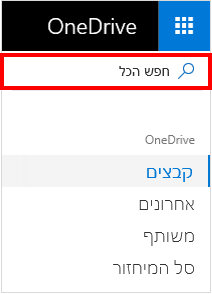
הערה: אם מישהו מוחק קובץ או תיקיה שהוא שיתף איתך, הם לא יהיו זמינים עוד.
-
בצד הימני של אתר האינטרנט של OneDrive, בחר סל המיחזור
-
אם אתה מוצא את הפריט המבוקש, בחר אותו ובחר שחזר בחלק העליון של הדף.
הערה: אם תמחק משהו מסל המיחזור, ייתכן שמנהל המערכת יוכל לשחזר אותו. ראה ניהול סל המיחזור של אתר SharePoint.
אם אינך מצליח למצוא קבצים שמחיקה, בדוק אם נכנסת לתיקיה הנכונה חשבון Microsoft- ייתכן שהקבצים שלך יהיו בטוחים ב- OneDrive.
האם השתמשת במחשב או בחשבון של אדם אחר בעת שמירת הקובץ? האם מישהו אחר נכנס למחשב שלך כאשר הקובץ נשמר? אם כן, צא מ- OneDrive שלך והיכנס שוב באמצעות החשבון האחר.
אם יש לך גם OneDrive אישי, ייתכן ששמרת את הקבצים בחשבון האחר שלך במקום בחשבון שלך בעבודה או בבית הספר. סקור את השלבים בכרטיסיה אישי בסמוך לחלק העליון של מאמר זה.
הערה: ייתכן שחשבונות אישיים שאינם פעילים במשך שנתיים נמחקו. ייתכן שלחשבונות בעבודה או בבית הספר יש קבצים שנמחקו לאחר 93 יום.
אם הארגון שלך תומך באפשרות זו, באפשרותך לשחזר את OneDrive כולו לנקודה קודמת בזמן.
-
בחלק השמאלי העליון של אתר האינטרנט של OneDrive, בחר לאחר מכן אפשרויות ושחזר את OneDrive שלך.
-
בטל את כל הפעולות שהתרחשו הן בקבצים והן בתיקיות ב- 30 הימים האחרונים.
קבל מידע נוסף על שחזור OneDrive שלך.
אם קובץ נשמר מחוץ ל- OneDrive, או אם המכשיר שלך עדיין לא סנכרן את הקובץ עם OneDrive, נסה את האפשרויות הבאות:
-
השתמש סייר הקבצים או ב- Finder כדי לחפש קבצים במחשב שלך, או השתמש באפליקציה 'קבצים' כדי לחפש תוכן במכשיר הנייד שלך.
עצה: אם יש לך מכשיר iOS הכולל תמונות הממוטבת עבור iCloud, התמונות אינן מאוחסנות במכשיר ולא ניתן להעלות פריטים OneDrive. כדי לבטל מיטוב iCloud במכשיר iOS, הקש על Settings (הגדרות) > iCloud > Photos (תמונות) ונקה את האפשרות Optimize Storage (מטב אחסון).
-
בדוק את סל המיחזור של המחשב או את פח האשפה.
-
קבל מידע נוסף על חיפוש קבצים בערוצים של Teams או באתרי SharePoint.
אם לא נמצאו קבצים בחיפוש או בסל המיחזור של OneDrive, בדרך כלל לא ניתן לאחזר אותם. ייתכן שמנהל ה- IT יוכל לחקור פרטים נוספים, אך הוא יצטרכו את המידע הבא.
-
השמות של הקבצים או התיקיות שאתה מנסה למצוא. אם הקבצים הם תמונות/סרטוני וידאו, התאריך שבו צילמת אותם.
-
המועד המשוער שבו ניגשת אל הקבצים לאחרונה, והמכשיר שממנו בוצעה הגישה (לדוגמה, מחשב PC, Android ו- iPhone).










